Qu’est |
您所在的位置:网站首页 › comment supprimer des numéros de page › Qu’est |
Qu’est
|
Lorsque votre ordinateur Windows manque d’espace de stockage, vous pouvez être amené à chercher des moyens de libérer de l’espace, même s’ils ne sont pas très conventionnels. L’une de ces méthodes non conventionnelles est la suppression du fichier Pagefile.sys. Mais avant d’envisager de le supprimer, vous devez savoir ce qu’est Pagefile.sys et si vous devez le supprimer en premier lieu. Voici ce que vous devez savoir. Qu’est-ce que Pagefile.sys ?Pagefile.sys est un fichier système de Windows réservé à la mémoire vive (RAM) de votre ordinateur, également appelée mémoire physique. Lorsque la mémoire vive de votre ordinateur commence à manquer de mémoire, elle utilise la pagefile pour décharger les données dont elle n’a pas besoin, telles que les fichiers et les applications. Comment la mémoire vive de votre ordinateur décide-t-elle de décharger les données ? Prenons l’exemple d’une application. En général, lorsque vous réduisez une application, Windows la laisse tourner en arrière-plan. Cependant, il conserve ses données dans la mémoire vive afin de pouvoir y accéder rapidement en cas de besoin. Lorsque vous démarrez une application gourmande en mémoire vive, Windows doit lui faire de la place dans la RAM. Windows demandera alors à la mémoire vive de votre PC de vider les fichiers de programme de l’application réduite dans Pagefile.sys, afin de libérer de la mémoire sans perdre de données. Par défaut, Windows stocke Pagefile.sys dans le dossier racine de votre disque local (C :). Lorsque vous devrez à nouveau utiliser l’application réduite, Windows lira ses données à partir du fichier Pagefile.sys. Et vous ne saurez pas qu’il compense ses lacunes en matière de mémoire physique à l’aide de votre disque local. Lire Google I/O 2023 aura lieu le 10 mai, avec des informations sur les téléphones Pixel et Android 14.La lecture des fichiers de programme d’une application à partir de Pagefile.sys est plus lente que la lecture à partir de la RAM. Le processus est encore plus lent lorsque vous utilisez un disque dur (HDD) au lieu d’un lecteur à semi-conducteurs (SDD). Toutefois, il est plus rapide que de fermer l’application et de la relancer. Comment vérifier la taille de Pagefile.sysPour éviter toute manipulation de Pagefile.sys, Windows le masque par défaut. Si vous souhaitez le voir, voici ce que vous devez faire. Appuyez sur Win + E pour ouvrir l’explorateur de fichiers. Cliquez sur Ce PC dans le volet de navigation à gauche et double-cliquez sur votre lecteur local (C 🙂 à droite pour l’ouvrir. Vous devez maintenant ouvrir les Options des dossiers. Sous Windows 11, cliquez sur le bouton trois points verticaux dans le menu supérieur et sélectionnez Options. Sous Windows 10, cliquez sur Voir dans le menu supérieur, puis sur Options.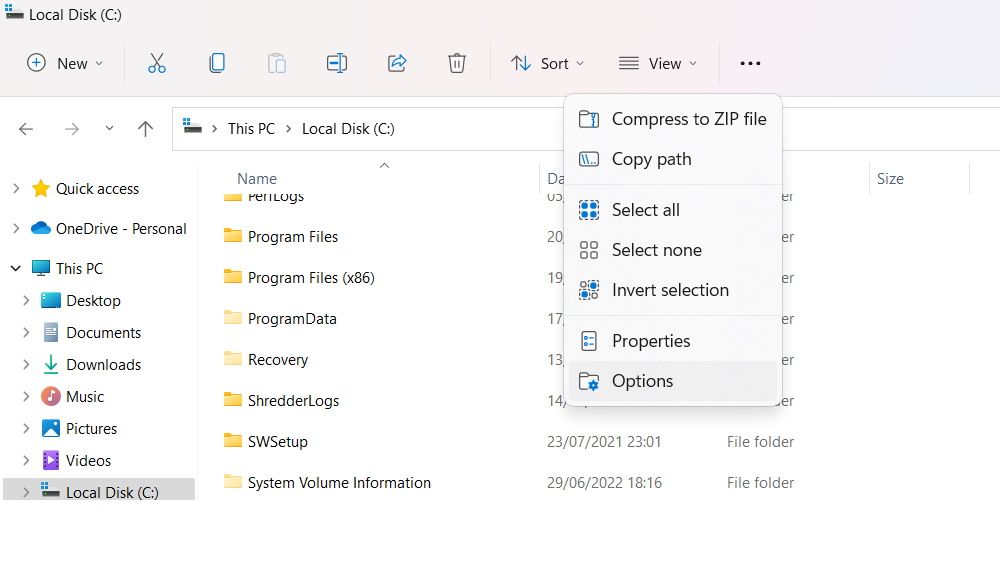 Sélectionnez l’option Voir dans les Options du dossier et décocher Masquer les fichiers protégés du système d’exploitation (Recommandé). Sélectionnez l’option Voir dans les Options du dossier et décocher Masquer les fichiers protégés du système d’exploitation (Recommandé). 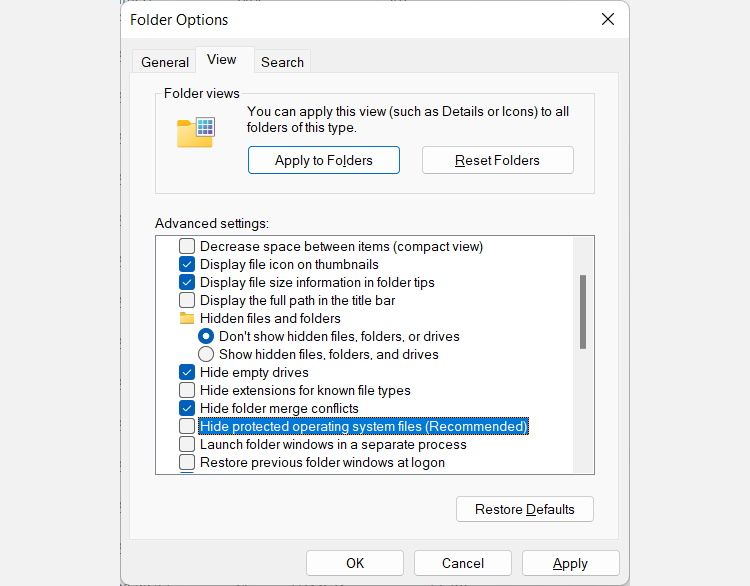 Dans l’avertissement qui s’affiche, cliquez sur Oui. Un peu plus haut, vous voyez Fichiers et dossiers cachés. A l’intérieur, vérifiez le Afficher les fichiers, dossiers et lecteurs cachés bouton radio. Cliquez OK pour fermer Folder Options et appliquer les modifications. Faites défiler votre lecteur local vers le bas et vous pourrez voir Pagefile.sys. Dans l’avertissement qui s’affiche, cliquez sur Oui. Un peu plus haut, vous voyez Fichiers et dossiers cachés. A l’intérieur, vérifiez le Afficher les fichiers, dossiers et lecteurs cachés bouton radio. Cliquez OK pour fermer Folder Options et appliquer les modifications. Faites défiler votre lecteur local vers le bas et vous pourrez voir Pagefile.sys. 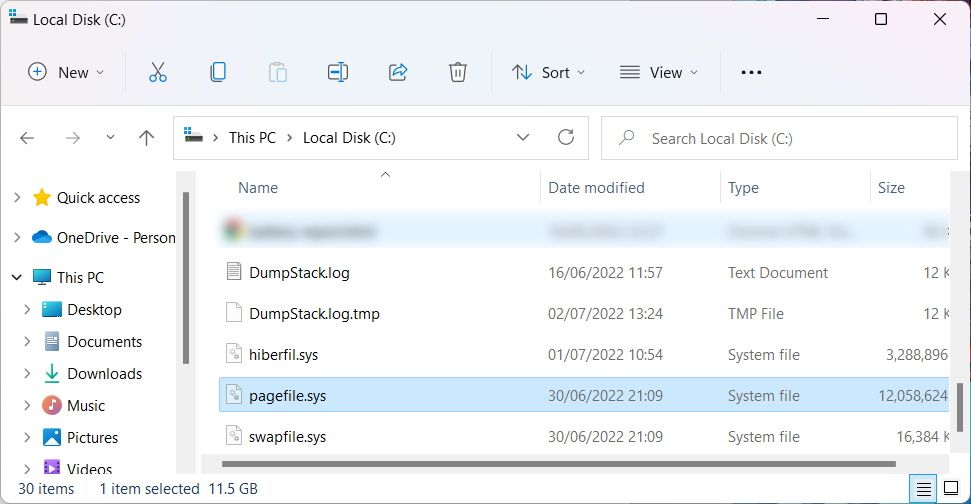 Comme vous pouvez le constater, le fichier Pagefile.sys est assez volumineux, ce qui incite de nombreuses personnes à penser qu’il est judicieux de le supprimer lorsqu’elles sont à court d’espace de stockage. Faut-il supprimer Pagefile.sys ?Un scénario dans lequel il serait raisonnable de supprimer Pagefile.sys pour économiser de l’espace disque est celui où vous disposez de beaucoup de RAM. De cette façon, il peut stocker toutes les données dont il a besoin pour faire fonctionner les applications sans avoir à les décharger. Pour l’utilisateur moyen de Windows, la taille minimale de la mémoire vive est de 16 Go. Si vous supprimez Pagefile.sys et que votre ordinateur manque de mémoire physique, votre système commencera à devenir lent. Si la lenteur devient trop importante, Windows lui-même peut même se bloquer. Vous pouvez également remarquer que certaines applications deviennent plus lentes ou se bloquent. C’est parce qu’elles n’ont nulle part où placer les données dont elles ont besoin pour fonctionner correctement, étant donné que la mémoire vive de votre ordinateur est pleine et qu’il n’y a pas de Pagefile.sys pour prendre le relais. Par conséquent, à moins que vos besoins en mémoire physique ne soient pas supérieurs à la capacité de la RAM installée, nous vous recommandons de laisser Pagefile.sys tranquille. Comment supprimer Pagefile.sysÉtant donné que Windows utilise constamment Pagefile.sys, il ne vous permettra pas de le supprimer directement dans l’explorateur de fichiers. En fait, si vous sélectionnez le fichier et appuyez sur la touche Supprimer vous verrez apparaître le message suivant : « L’action ne peut pas être effectuée car le fichier est ouvert dans un autre programme ». 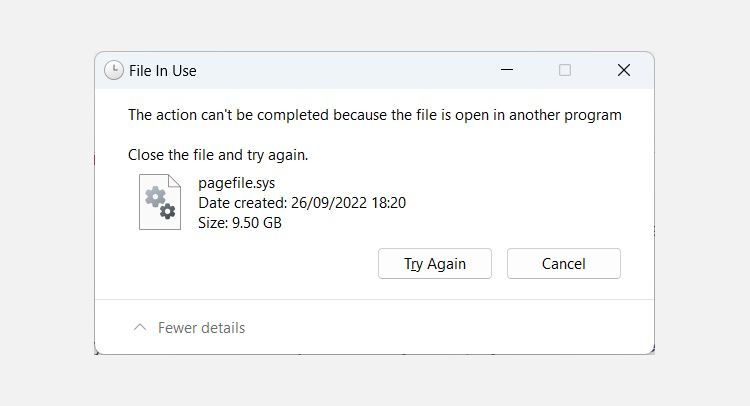 Cependant, il existe une autre méthode pour supprimer le fichier et économiser de l’espace disque. Pour ce faire, suivez les étapes ci-dessous. Appuyez sur Win + S pour ouvrir la recherche Windows. Type sysdm.cpl dans la boîte de recherche et appuyer sur le bouton Entrer pour ouvrir la fenêtre Propriétés du système.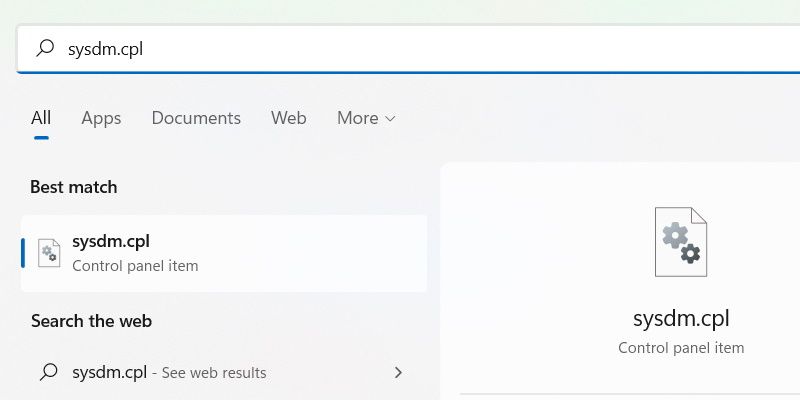 Sélectionner le Avancé et dans l’onglet Performance cliquez sur le bouton Paramètres bouton. Sélectionner le Avancé et dans l’onglet Performance cliquez sur le bouton Paramètres bouton. 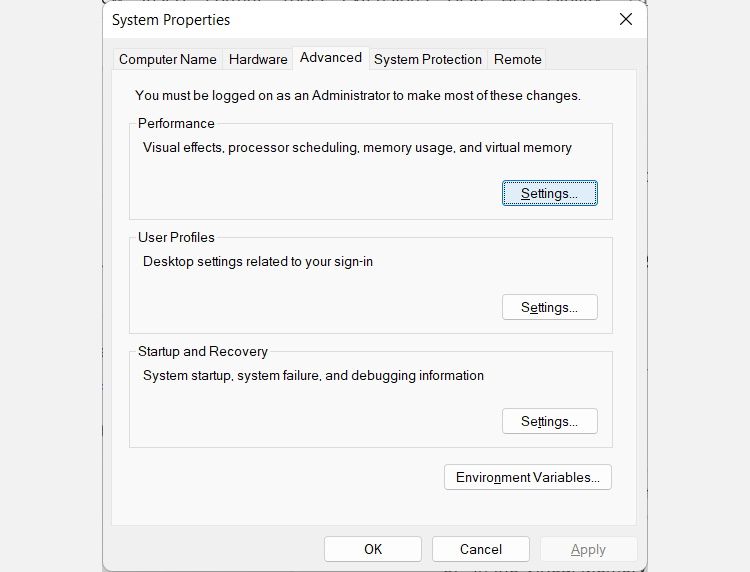 Dans la fenêtre Options de performance, sélectionnez l’option Avancé et cliquez sur Modifier. Dans la fenêtre Options de performance, sélectionnez l’option Avancé et cliquez sur Modifier. 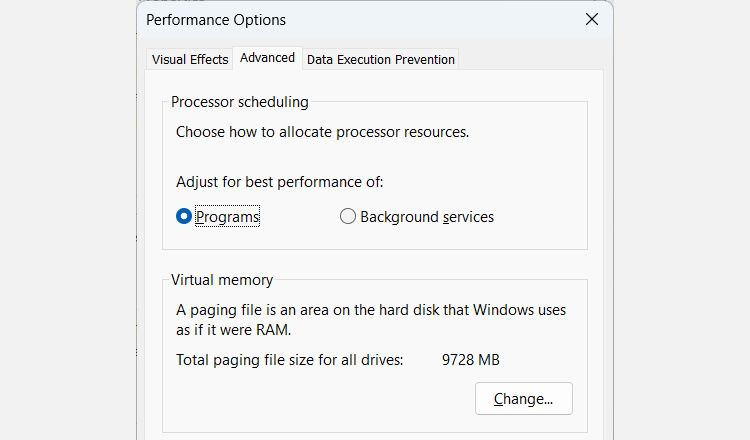 Dans la fenêtre Mémoire virtuelle, décochez l’option Gérer automatiquement la taille du fichier de pagination pour tous les lecteurs en haut de la page. Cliquez sur le bouton radio pour Pas de fichier de paginationet cliquez sur le bouton Set à droite. Dans la fenêtre Mémoire virtuelle, décochez l’option Gérer automatiquement la taille du fichier de pagination pour tous les lecteurs en haut de la page. Cliquez sur le bouton radio pour Pas de fichier de paginationet cliquez sur le bouton Set à droite. 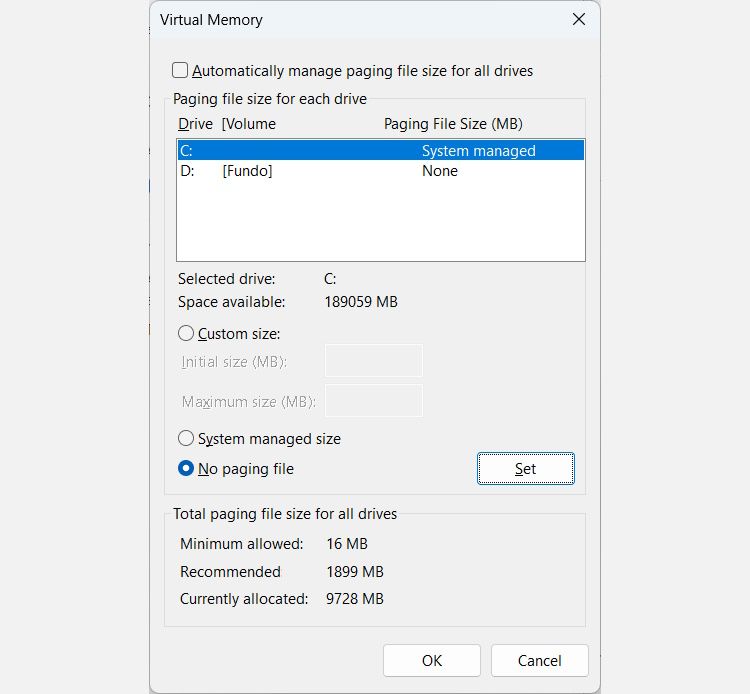 Vous recevrez un avertissement de Windows. Cliquez sur Oui pour le contourner. Cliquez sur OK pour fermer la fenêtre Mémoire virtuelle et appliquer les modifications. Redémarrez votre ordinateur Windows pour que les modifications soient prises en compte. Vous recevrez un avertissement de Windows. Cliquez sur Oui pour le contourner. Cliquez sur OK pour fermer la fenêtre Mémoire virtuelle et appliquer les modifications. Redémarrez votre ordinateur Windows pour que les modifications soient prises en compte. Lorsque Windows redémarre, le système d’exploitation n’a plus besoin de Pagefile.sys et le supprime de votre disque local. Il supprimera également le fichier Swapfile.sys. Si vous ne savez pas ce qu’est ce fichier et son importance, veuillez lire notre guide sur ce qu’est Swapfile.sys et si vous pouvez le supprimer. Comment restaurer Pagefile.sysSi vous avez supprimé Pagefile.sys et découvert que vous rencontrez des problèmes à cause de lui, vous pouvez facilement le restaurer. Cependant, si les problèmes sont si graves que Windows se bloque constamment ou ne peut même pas démarrer correctement, vous devriez d’abord essayer d’entrer en mode sans échec. Pour ce faire, veuillez consulter les guides sur les façons de démarrer en mode sans échec sous Windows 11 et sur ce qu’est le mode sans échec sous Windows 10. Maintenant, pour restaurer Pagefile.sys, suivez les étapes ci-dessous : Appuyez sur Win + R pour ouvrir Windows Run. Dans la zone de texte, entrez sysdm.cpl puis appuyez sur la touche Entrée pour ouvrir la fenêtre Propriétés du système.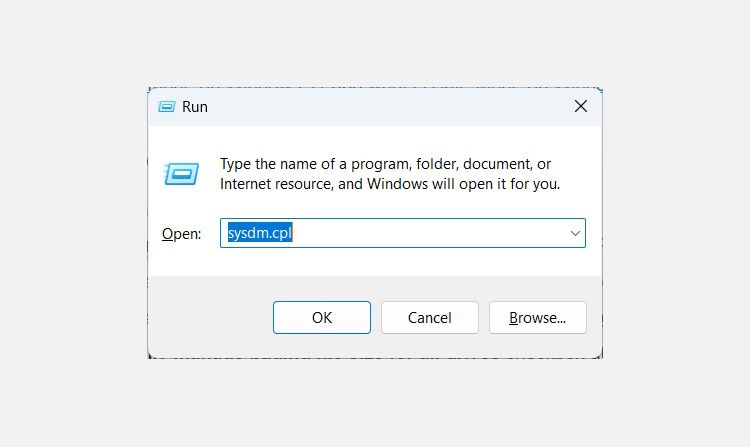 Sélectionnez l’option Avancé et dans l’onglet Performance cliquez sur le bouton Paramètres bouton. Dans la fenêtre Options de performance, sélectionnez l’option Avancé et cliquez sur Modifier. Dans la fenêtre Mémoire virtuelle, assurez-vous que la valeur Gérer automatiquement la taille du fichier de pagination pour tous les lecteurs est cochée. Cliquez sur OK pour fermer la fenêtre Mémoire virtuelle et appliquer les modifications. Redémarrez votre ordinateur Windows pour que les modifications soient prises en compte. Sélectionnez l’option Avancé et dans l’onglet Performance cliquez sur le bouton Paramètres bouton. Dans la fenêtre Options de performance, sélectionnez l’option Avancé et cliquez sur Modifier. Dans la fenêtre Mémoire virtuelle, assurez-vous que la valeur Gérer automatiquement la taille du fichier de pagination pour tous les lecteurs est cochée. Cliquez sur OK pour fermer la fenêtre Mémoire virtuelle et appliquer les modifications. Redémarrez votre ordinateur Windows pour que les modifications soient prises en compte. Une fois que votre ordinateur démarre et que vous allez dans le dossier où se trouve Pagefile.sys, vous verrez que le fichier est revenu, ainsi que Swapfile.sys. Comment redimensionner Pagefile.sysSi la suppression de Pagefile.sys n’est pas une option pour vous, envisagez plutôt de le redimensionner. Voici comment procéder : Appuyez sur Win + E pour ouvrir l’explorateur de fichiers. Dans le volet de navigation, cliquez avec le bouton droit de la souris sur Ce PC et sélectionnez Propriétés. Sous Windows 11, vous devrez sélectionner Afficher plus d’options d’abord avant de voir le Propriétés option. Cliquez sur le bouton Paramètres système avancés pour ouvrir la fenêtre Propriétés du système. Sous Windows 11, vous trouverez le lien dans le panneau de droite, tandis que sous Windows 10, il se trouve dans le menu latéral de gauche.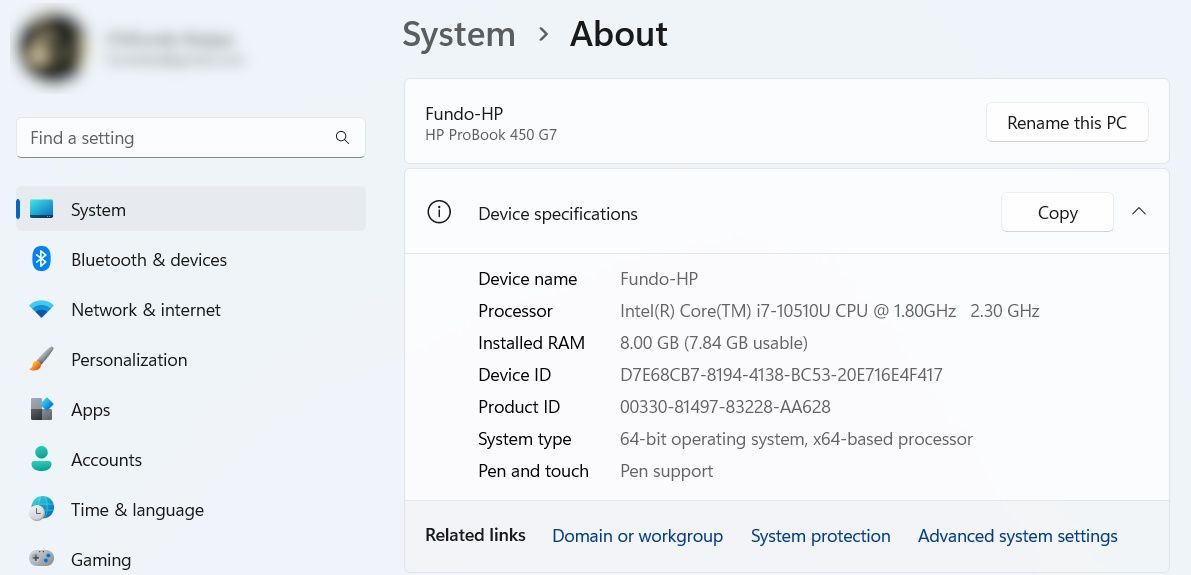 Sélectionnez l’option Avancé et dans l’onglet Performance cliquez sur le bouton Paramètres bouton. Dans la fenêtre Options de performance, sélectionnez l’option Avancé et cliquez sur Modifier. Dans la fenêtre Mémoire virtuelle, décochez la case Gérer automatiquement la taille du fichier de pagination pour tous les lecteurs en haut de la page. Cliquez sur le bouton radio pour Taille personnalisée. Immédiatement, vous verrez que les deux zones de texte situées en dessous (Taille initiale et Taille maximale) ne sont plus grisés. Saisissez les tailles de fichier de page appropriées en mégaoctets (Mo) dans les deux zones de texte, puis cliquez sur Définir. Sélectionnez l’option Avancé et dans l’onglet Performance cliquez sur le bouton Paramètres bouton. Dans la fenêtre Options de performance, sélectionnez l’option Avancé et cliquez sur Modifier. Dans la fenêtre Mémoire virtuelle, décochez la case Gérer automatiquement la taille du fichier de pagination pour tous les lecteurs en haut de la page. Cliquez sur le bouton radio pour Taille personnalisée. Immédiatement, vous verrez que les deux zones de texte situées en dessous (Taille initiale et Taille maximale) ne sont plus grisés. Saisissez les tailles de fichier de page appropriées en mégaoctets (Mo) dans les deux zones de texte, puis cliquez sur Définir. 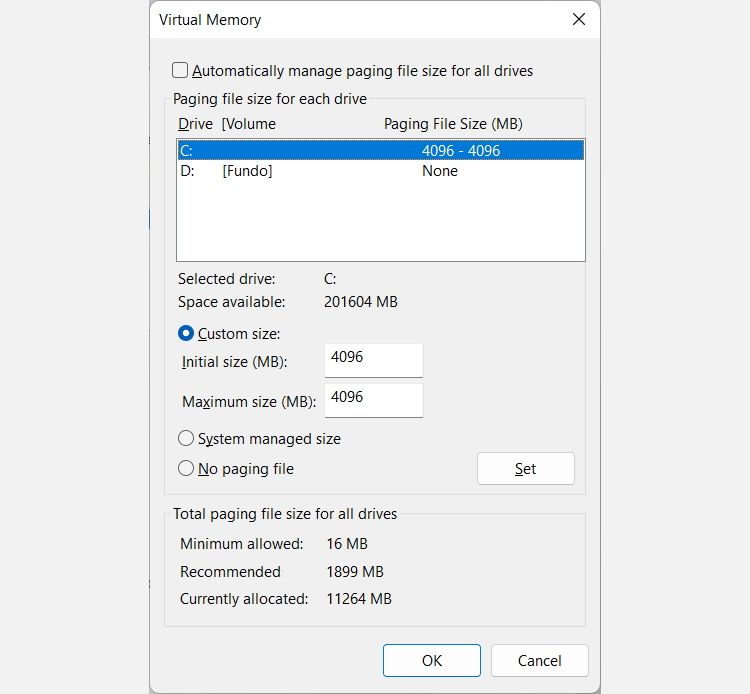 Cliquez sur OK pour fermer la fenêtre Mémoire virtuelle et appliquer les modifications. Redémarrez votre ordinateur Windows pour que les modifications soient prises en compte. Pagefile.sys, Démystifié Cliquez sur OK pour fermer la fenêtre Mémoire virtuelle et appliquer les modifications. Redémarrez votre ordinateur Windows pour que les modifications soient prises en compte. Pagefile.sys, Démystifié Pagefile.sys est un fichier extrêmement important pour le bon fonctionnement de votre ordinateur Windows. Il permet à la mémoire vive de votre ordinateur de respirer davantage lorsque la mémoire physique ne peut plus contenir plus de données. Vous pouvez le supprimer, mais ne le faites que si vous savez que la mémoire vive de votre ordinateur a suffisamment de capacité pour se suffire à elle-même. Si ce n’est pas le cas, il est préférable de redimensionner Pagefile.sys afin qu’il n’occupe pas trop d’espace. Si vous ne savez pas quoi faire avec Pagefile.sys, laissez Windows gérer le fichier et cherchez d’autres moyens de libérer de l’espace sur votre disque dur. |
【本文地址】